Алфавитно-цифровые клавиши
Символы черного цвета используются для латинского алфавита, красного цвета - для русского. Переключение алфавитов осуществляется левыми/правыми Shift + Ctrl или Sfift + Alt.
ПРИЛОЖЕНИЕ 2. ЗНАЧЕНИЕ КНОПОК ПАНЕЛИ ИНСТРУМЕНТОВ “СТАНДАРТНАЯ”

 “Создать”Создание нового документа на основе шаблона, используемого по умолчанию.
“Создать”Создание нового документа на основе шаблона, используемого по умолчанию.
 “Открыть (меню «Файл»)”Открытие или поиск файла.
“Открыть (меню «Файл»)”Открытие или поиск файла.
 “Сохранить (меню «Файл»)”Сохранение текущего файла без изменения его имени, местоположения и формата.
“Сохранить (меню «Файл»)”Сохранение текущего файла без изменения его имени, местоположения и формата.
 “Сообщение”В Microsoft Word — отправка сообщения электронной почты с содержимым текущего документа в качестве основного текста. В Microsoft PowerPoint — отправка сообщения электронной почты с текущим слайдом в качестве основного текста. В Microsoft Excel — отправка сообщения электронной почты с содержимым текущего листа в качестве основного текста.
“Сообщение”В Microsoft Word — отправка сообщения электронной почты с содержимым текущего документа в качестве основного текста. В Microsoft PowerPoint — отправка сообщения электронной почты с текущим слайдом в качестве основного текста. В Microsoft Excel — отправка сообщения электронной почты с содержимым текущего листа в качестве основного текста.
 “Найти”Поиск файлов, веб-страниц и объектов Microsoft Outlook по заданным условиям.
“Найти”Поиск файлов, веб-страниц и объектов Microsoft Outlook по заданным условиям.
 “Печать (меню «Файл»)”Печать текущего файла или выделенных элементов. Параметры печати задаются с помощью команды Печать меню Файл.
“Печать (меню «Файл»)”Печать текущего файла или выделенных элементов. Параметры печати задаются с помощью команды Печать меню Файл.
 “Предварительный просмотр (меню «Файл»)”Предварительный просмотр файла в том виде, в котором он будет напечатан.
“Предварительный просмотр (меню «Файл»)”Предварительный просмотр файла в том виде, в котором он будет напечатан.
 “Правописание”Проверка активного документа на наличие орфографических, грамматических и стилистических ошибок с предложением вариантов их исправления. Чтобы задать параметры проверки правописания, выберите команду Параметры в меню Сервис, а затем откройте вкладку Правописание.
“Правописание”Проверка активного документа на наличие орфографических, грамматических и стилистических ошибок с предложением вариантов их исправления. Чтобы задать параметры проверки правописания, выберите команду Параметры в меню Сервис, а затем откройте вкладку Правописание.
 “Вырезать (меню «Правка»)”Удаление выделенного фрагмента из текущего документа и помещение его в буфер обмена.
“Вырезать (меню «Правка»)”Удаление выделенного фрагмента из текущего документа и помещение его в буфер обмена.
 “Копировать”Копирование выделенного фрагмента в буфер обмена.
“Копировать”Копирование выделенного фрагмента в буфер обмена.
 “Вставить (меню «Правка»)”Вставка содержимого буфера обмена в текущую позицию курсора с заменой выделенного фрагмента. Данная команда доступна только в том случае, если буфер обмена содержит данные. Для доступа к специальным параметрам вставки щелкните стрелку рядом с этой кнопкой.
“Вставить (меню «Правка»)”Вставка содержимого буфера обмена в текущую позицию курсора с заменой выделенного фрагмента. Данная команда доступна только в том случае, если буфер обмена содержит данные. Для доступа к специальным параметрам вставки щелкните стрелку рядом с этой кнопкой.
 “Формат по образцу (панель инструментов «Стандартная»)”Копирование атрибутов форматирования выделенного объекта или текста с их применением к объекту или тексту, который будет выбран. Чтобы скопировать форматирование более чем на один элемент, дважды щелкните кнопку Формат по образцу, а затем щелкните каждый из элементов, на которые требуется скопировать форматирование. По завершении нажмите клавишу ESC, чтобы отключить режим Формат по образцу.
“Формат по образцу (панель инструментов «Стандартная»)”Копирование атрибутов форматирования выделенного объекта или текста с их применением к объекту или тексту, который будет выбран. Чтобы скопировать форматирование более чем на один элемент, дважды щелкните кнопку Формат по образцу, а затем щелкните каждый из элементов, на которые требуется скопировать форматирование. По завершении нажмите клавишу ESC, чтобы отключить режим Формат по образцу.
 “Отменить (меню «Правка»)”Отмена последней выполненной команды или удаление последнего введенного фрагмента. Чтобы отменить несколько действий за один раз, щелкните стрелку рядом с кнопкой Отменить на панели инструментов и выберите действия, которые требуется отменить. Если отменить предыдущее действие невозможно, название команды меняется на Нельзя отменить.
“Отменить (меню «Правка»)”Отмена последней выполненной команды или удаление последнего введенного фрагмента. Чтобы отменить несколько действий за один раз, щелкните стрелку рядом с кнопкой Отменить на панели инструментов и выберите действия, которые требуется отменить. Если отменить предыдущее действие невозможно, название команды меняется на Нельзя отменить.
 “Вернуть”Отмена действия последней команды Отменить. Чтобы повторно выполнить несколько действий за один раз, щелкните стрелку рядом с кнопкой Вернуть на панели инструментов и выберите действия, которые требуется вернуть.
“Вернуть”Отмена действия последней команды Отменить. Чтобы повторно выполнить несколько действий за один раз, щелкните стрелку рядом с кнопкой Вернуть на панели инструментов и выберите действия, которые требуется вернуть.
 “Гиперссылка”Добавление новой или редактирование выделенной гиперссылки.
“Гиперссылка”Добавление новой или редактирование выделенной гиперссылки.
 “Таблицы и границы”Отображение панели инструментов Таблицы и границы, содержащей команды для создания, изменения и сортировки таблиц, а также для добавления и изменения границ выделенного текста, абзацев, ячеек и объектов.
“Таблицы и границы”Отображение панели инструментов Таблицы и границы, содержащей команды для создания, изменения и сортировки таблиц, а также для добавления и изменения границ выделенного текста, абзацев, ячеек и объектов.
 “Добавить таблицу (панель инструментов «Стандартная»)”Добавление таблицы с заданным числом строк и столбцов в документ.
“Добавить таблицу (панель инструментов «Стандартная»)”Добавление таблицы с заданным числом строк и столбцов в документ.
 “Добавить таблицу Excel”Вставка новой таблицы Microsoft Excel в позицию курсора. Число строк и столбцов задается перетаскиванием.
“Добавить таблицу Excel”Вставка новой таблицы Microsoft Excel в позицию курсора. Число строк и столбцов задается перетаскиванием.
 “Колонки”Изменение числа колонок текста в документе или разделе документа.
“Колонки”Изменение числа колонок текста в документе или разделе документа.
 “Рисование”Отображение или скрытие панели инструментов Рисование.
“Рисование”Отображение или скрытие панели инструментов Рисование.
 “Схема документа (меню «Вид»)”При использовании этого режима в левой части окна документа появляется вертикальная панель, содержащая структурную схему документа. Используйте этот режим для быстрого просмотра большого или интерактивного документа и отслеживания текущего положения курсора в нем.
“Схема документа (меню «Вид»)”При использовании этого режима в левой части окна документа появляется вертикальная панель, содержащая структурную схему документа. Используйте этот режим для быстрого просмотра большого или интерактивного документа и отслеживания текущего положения курсора в нем.
 “Отобразить все”Отображение на экране служебных знаков, таких как знаки табуляции, знаки абзаца и скрытый текст.
“Отобразить все”Отображение на экране служебных знаков, таких как знаки табуляции, знаки абзаца и скрытый текст.
 “Масштаб”Укажите масштаб (между 10 и 400 процентами) для увеличения или уменьшения изображения активного документа.
“Масштаб”Укажите масштаб (между 10 и 400 процентами) для увеличения или уменьшения изображения активного документа.
 “Помощник”Помощник предоставляет справочные сведения и дает полезные советы по решению типичных задач.
“Помощник”Помощник предоставляет справочные сведения и дает полезные советы по решению типичных задач.
ПРИЛОЖЕНИЕ 3. ЗНАЧЕНИЕ КНОПОК ПАНЕЛИ ИНСТРУМЕНТОВ “ФОРМАТИРОВАНИЕ”

 “Стили и форматирование (панель инструментов «Форматирование»)”Открытие области задач Стили и форматирование, в которой можно легко применять форматирование, создавать стили, а также выделять весь текст с одинаковым форматированием.
“Стили и форматирование (панель инструментов «Форматирование»)”Открытие области задач Стили и форматирование, в которой можно легко применять форматирование, создавать стили, а также выделять весь текст с одинаковым форматированием.
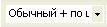 “Стиль”Выбор стиля для выделенных абзацев.
“Стиль”Выбор стиля для выделенных абзацев.
 “Шрифт”Изменение шрифта выделенных текста и чисел. Шрифт может быть выбран в поле Шрифт.
“Шрифт”Изменение шрифта выделенных текста и чисел. Шрифт может быть выбран в поле Шрифт.
 “Размер”Изменение размера выделенных текста и чисел. Введите нужное значение в поле Размер. Перечень допустимых значений в поле Размер зависит от выбранного шрифта и активного принтера.
“Размер”Изменение размера выделенных текста и чисел. Введите нужное значение в поле Размер. Перечень допустимых значений в поле Размер зависит от выбранного шрифта и активного принтера.
 “Полужирный (панель инструментов «Форматирование»)”Оформление выделенного текста или чисел полужирным шрифтом. Если выделенный текст уже полужирный, то по нажатию кнопки Полужирный это форматирование снимается.
“Полужирный (панель инструментов «Форматирование»)”Оформление выделенного текста или чисел полужирным шрифтом. Если выделенный текст уже полужирный, то по нажатию кнопки Полужирный это форматирование снимается.
 “Курсив (панель инструментов «Форматирование») ”Оформление выделенного текста или чисел курсивом. Если выделенный текст уже отформатирован курсивом, то по нажатию кнопки Курсив это форматирование снимается.
“Курсив (панель инструментов «Форматирование») ”Оформление выделенного текста или чисел курсивом. Если выделенный текст уже отформатирован курсивом, то по нажатию кнопки Курсив это форматирование снимается.
 “Подчеркнутый (панель инструментов «Форматирование»)”Подчеркивание выделенного текста или чисел. Если выделенный текст уже подчеркнут, то по нажатию кнопки Подчеркнутый это форматирование снимается.
“Подчеркнутый (панель инструментов «Форматирование»)”Подчеркивание выделенного текста или чисел. Если выделенный текст уже подчеркнут, то по нажатию кнопки Подчеркнутый это форматирование снимается.
 “По левому краю (панель инструментов «Форматирование»)”Выравнивание выделенного текста, чисел и объектов по левому краю (без выравнивания по правому краю).
“По левому краю (панель инструментов «Форматирование»)”Выравнивание выделенного текста, чисел и объектов по левому краю (без выравнивания по правому краю).
 “По центру (панель инструментов «Форматирование») ”Выравнивание выделенных чисел, объектов или текста по центру.
“По центру (панель инструментов «Форматирование») ”Выравнивание выделенных чисел, объектов или текста по центру.
 “По правому краю (панель инструментов «Форматирование»)”Выравнивание выделенного текста, чисел и объектов по правому краю (без выравнивания по левому краю).
“По правому краю (панель инструментов «Форматирование»)”Выравнивание выделенного текста, чисел и объектов по правому краю (без выравнивания по левому краю).
 “По ширине (панель инструментов «Форматирование») ”В Microsoft Word и Microsoft PowerPoint — выравнивание выделенных абзацев по левому и правому полям или отступам. В Microsoft Excel — разбиение текста в ячейках на несколько строк и подгон интервалов между словами по ширине ячейки.
“По ширине (панель инструментов «Форматирование») ”В Microsoft Word и Microsoft PowerPoint — выравнивание выделенных абзацев по левому и правому полям или отступам. В Microsoft Excel — разбиение текста в ячейках на несколько строк и подгон интервалов между словами по ширине ячейки.
 “Междустрочный интервал (панель инструментов «Форматирование»)”Изменение интервала между строками выделенного текста. Выберите нужное число строк или команду Больше для просмотра дополнительных вариантов.
“Междустрочный интервал (панель инструментов «Форматирование»)”Изменение интервала между строками выделенного текста. Выберите нужное число строк или команду Больше для просмотра дополнительных вариантов.
 “Нумерация ”Добавление или удаление нумерации выделенных абзацев.
“Нумерация ”Добавление или удаление нумерации выделенных абзацев.
 “Маркеры”Добавление или удаление маркировки выделенных абзацев.
“Маркеры”Добавление или удаление маркировки выделенных абзацев.
 “Уменьшить отступ”Уменьшение отступа выделенных абзацев на одну позицию табуляции или уменьшение отступа выбранного элемента на ширину одного символа стандартного шрифта
“Уменьшить отступ”Уменьшение отступа выделенных абзацев на одну позицию табуляции или уменьшение отступа выбранного элемента на ширину одного символа стандартного шрифта
.  “Увеличить отступ”Увеличение отступа выделенных абзацев на одну позицию табуляции или увеличение отступа выбранного элемента на ширину одного символа стандартного шрифта.
“Увеличить отступ”Увеличение отступа выделенных абзацев на одну позицию табуляции или увеличение отступа выбранного элемента на ширину одного символа стандартного шрифта.
 “Внешние границы”Добавление или удаление границ вокруг выделенного текста, абзацев, ячеек, рисунков или других объектов.
“Внешние границы”Добавление или удаление границ вокруг выделенного текста, абзацев, ячеек, рисунков или других объектов.
 “Выделение цветом”Пометка фрагмента текста таким образом, чтобы он выделялся на фоне окружающего текста. Нажмите эту кнопку, а затем выделите текст или объект, который требуется выделить. Затем снова нажмите кнопку Выделение цветом. Чтобы изменить цвет выделения, щелкните стрелку рядом с кнопкой Выделение цветом, а затем выберите нужный цвет.
“Выделение цветом”Пометка фрагмента текста таким образом, чтобы он выделялся на фоне окружающего текста. Нажмите эту кнопку, а затем выделите текст или объект, который требуется выделить. Затем снова нажмите кнопку Выделение цветом. Чтобы изменить цвет выделения, щелкните стрелку рядом с кнопкой Выделение цветом, а затем выберите нужный цвет.
 “Цвет шрифта”Форматирование выделенного текста заданным цветом.
“Цвет шрифта”Форматирование выделенного текста заданным цветом.
ПРИЛОЖЕНИЕ 4. «ГОРЯЧИЕ КЛАВИШИ»
| Программа | Группы команд | Команда | Клавиша или сочетание клавиш |
| Windows | Действия над окнами | Свернуть или развернуть все окна | Win+D |
| Свернуть все открытые окна | Win+M | ||
| Развернуть все свернутые окна | Win+Shift+M | ||
| Переключение между открытыми окнами | Win+Tab | ||
| Закрыть окно | Alt+F4 | ||
| Перейти к предыдущему окну | Alt+Tab | ||
| Прочие | Переименовать | F2 | |
| Открыть меню «Пуск» | Ctrl+Esc, Win | ||
| Windows и приложения | Работа с буфером обмена | Вырезать | Ctrl+X |
| Копировать | Ctrl+C | ||
| Вставить | Ctrl+V | ||
| Действия над объектами | Удалить | Del | |
| Поиск | F3 | ||
| Управление выполнением команд | Отменить (прервать) команду | Esc | |
| Отменить предыдущее действие | Ctrl+Z | ||
| Прочие | Контекстная справка | F1 | |
| Открыть контекстное меню | Shift+F10 | ||
| Универсальные для приложений | Действия над окном | Активировать строку текстового меню | F10 |
| Обновить | F5 | ||
| Действия над файлом | Сохранить | Ctrl+S | |
| Новый | Ctrl+N | ||
| Открыть | Ctrl+O | ||
| Печать | Ctrl+P | ||
| Перемещение по документу | Листать страницу вверх | Page Up | |
| Листать страницу вниз | Page Down | ||
| Перейти в начало страницы | Home | ||
| Перейти в конец страницы | End | ||
| Internet explorer | Перейти к предыдущей странице | Alt+(←), BackSpace | |
| Переключение между панелью ссылок, панелью адреса и окном | F6 | ||
| Добавление ссылки в «Избранное» | Ctrl+D | ||
| Упорядочить папку «Избранное» | Ctrl+B | ||
| Универсальные для Microsoft Office | Действия над форматом шрифта | Полужирное начертание | Ctrl+B |
| Курсив | Ctrl+I | ||
| Подчеркивание | Ctrl+U | ||
| Перемещение по документу | В начало строки | Home | |
| В конец строки | End | ||
| На один экран назад | Page Up | ||
| На один экран вперед | Page Down | ||
| На одну страницу назад | Alt+Ctrl+Page Up | ||
| На одну страницу вперед | Alt+Ctrl+Page Down | ||
| В начало документа | Ctrl+Home | ||
| В конец документа | Ctrl+End | ||
| Выделение | Весь документ | Ctrl+A | |
| Прочие | Повторение последнего выполненного действия | F4 | |
| Microsoft Word | Перемещение по документу | На одно слово вперед | Ctrl+(→) |
| На одно слово назад | Ctrl+(←) | ||
| К началу данного абзаца | Ctrl+(↑) | ||
| К началу следующего абзаца | Ctrl+(↓) | ||
| Выделение | Следующий символ | Shift+(→) | |
| Предыдущий символ | Shift+(←) | ||
| Все символы от текущего до конца слова | Ctrl+Shift+(→) | ||
| Все символы от текущего до начала слова | Ctrl+Shift+(←) | ||
| Все символы от текущего до конца строки | Shift+End | ||
| Все символы от текущего до начала строки | Shift+Home | ||
| От текущего символа до конца документа | Ctrl+Shift+End | ||
| От текущего символа до начала документа | Ctrl+Shift+Home |
